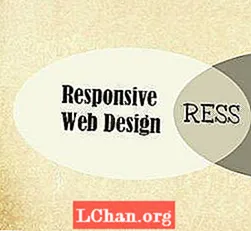Tartalom
- 1. rész: Hogyan lehet javítani és frissíteni a Windows 10-et?
- 1. A Windows Update hibaelhárítója
- 2. Rendszer-visszaállítás
- 3. Gyorsan javítható kötegelt fájl
- 2. rész. Miért érdemes biztonsági másolatot készíteni?
- 3. rész: A legfontosabb tippek az adatok védelméhez
- Összefoglalva
Lefagyott a számítógép, amikor nemrégiben frissítette? A Windows 10 frissítései olyan gyakoriak, hogy szinte idegesítővé válnak, de nem tehetünk semmit. Ha késleltetjük a frissítéseket, a számítógép elmarad, és összeomolhat, így elveszítheti az összes nem mentett adatot. Összegyűjtöttem néhány hatékony módszert javítás Windows 10 frissítés elakadt problémák.
1. rész: Hogyan lehet javítani és frissíteni a Windows 10-et?
A Windows 10 javításának és frissítésének három módja van.
1. A Windows Update hibaelhárítója
A Windows 10 frissítő szoftver meglehetősen nagy, ezért sok időre van szüksége a letöltéshez. Ha a számítógépe egy-két órára százalékosan beragadt, ne essen pánikba. Három óra múlva ellenőrizze újra. Ha azonban a Windows 10 letöltése 0-ra ragadt, akkor a következő folyamatot kell követnie.
1. lépés. Töltse le a Windows Update hibaelhárítóját.
2. lépés. Nyisd ki. Megjelenik egy párbeszédpanel. Kattintson a Speciális beállítások elemre, és jelölje be a Javítások automatikus alkalmazása melletti négyzetet.

4. lépés Kattintson a Tovább gombra. A szoftver minden olyan problémát kitisztít, amely befagyasztja a Windows 10 frissítést. Az egész folyamat egy ideig fut, ezért ne aggódjon és legyen türelmes.
2. Rendszer-visszaállítás
Megjegyzés: Ez a folyamat egy kicsit bonyolult, ezért gondosan kövesse a lépéseket.1. lépés. Keressen egy helyreállítási pontot a keresősávba. A képernyőn megjelenik a Rendszer tulajdonságai párbeszédpanel. Lépjen a Rendszervédelem elemre, és kattintson a Rendszer-visszaállítás elemre.

2. lépés. Írja be a "win" + "x" szót a keresősávba. Megjelenik a WinX menü.
3. lépés Válassza a Parancssor adminisztrátortól.
- Másolás beillesztés - net stop wuauservthen nyomja meg az Enter billentyűt.
- Másolás beillesztés - net stop bit majd nyomja meg az Enter billentyűt.
Ezzel leállítja a háttérben a Windows Update Service és a Background Intelligent Transfer Service szolgáltatást.

4. lépés Lépjen a C: Windows SoftwareDistribution oldalra. Törölje az összes fájlt a mappából. Ha a fájlok nem törlődnek, indítsa újra a számítógépet, majd hajtsa végre az előző utasításokat.

5. lépés. Indítsa újra a számítógépet, és futtassa a Windows Update szoftvert. Győződjön meg róla, hogy számítógépe erős internetkapcsolathoz csatlakozik, hogy a frissítés gyors legyen.
3. Gyorsan javítható kötegelt fájl
Ez a legegyszerűbb módja annak, hogy feloldja a számítógépet, ha a Windows 10 letöltésével kapcsolatos általános probléma merült fel.
1. lépés. Nyissa meg a Jegyzettömböt, és másolja be a szöveget alulról.
Győződjön meg róla, hogy dőlt betűvel van beillesztve.
@ECHO OFF echo Ez a szkript megakadályozza, hogy a Windows Update TELJESEN és TÖKÉLETEN szemét visszhangja legyen. SZÜNET szünet. attrib -h -r -s% windir% system32 catroot2 attrib -h -r -s% windir% system32 catroot2 *. * net stop wuauserv net stop CryptSvc nettó stop BITS ren% windir% system32 catroot2 catroot2.old ren% windir% SoftwareDistributionsold.oldren "% ALLUSERSPROFILE% application data Microsoft Network downloader" downloader.old net Start BITS net start CryptSvc net start wuauserv echo. echo A Windows Update programnak megfelelően kell működnie. Köszönöm a Microsoftnak. visszhang. SZÜNET
2. lépés. Mentse el Fix.bat néven (igen, a pontos név), és zárja be.
3. lépés Kattintson a jobb gombbal a fájlra, majd kattintson a Futtatás rendszergazdaként elemre.
4. lépés A fájl törli a beragadt Windows 10 frissítést.
5. lépés. Indítsa újra a számítógépet, és futtassa a Windows Update szoftvert.
2. rész. Miért érdemes biztonsági másolatot készíteni?
A Windows 10 számítógép elkerülhetetlen a frissítés közben. Ha ez komoly problémához vezet, akkor az összes elmentett adatot elveszítheti. Egy részét mindenképpen visszakeresheti, de ez óriási költségekkel jár. Ezek az adatok kapcsolatba hozhatók vállalkozásával, banki adataival vagy néhány emlékezetes fotóval, amelyek elveszítését nem engedheti meg magának.
A hackerek folyamatosan fejlett vírusokat küldenek az interneten keresztül, és a számítógépe sincs teljesen mentes tőle, annak ellenére, hogy jó víruskereső szoftver van a helyén.
Ehelyett elővigyázatos lehet, és biztonsági másolatot készíthet, hogy bármi is történjen, az adatai biztonságban legyenek veled.
Vessünk egy pillantást az adatok elvesztésének néhány módjára:
- 1. A szoftver összeomlik hirtelen áramkimaradás miatt
- 2. Vízkár
- 3. Túlmelegedés
- 4. Szoftverkorrupció
- 5. Véletlen törlés
- 6. Vírustámadás
3. rész: A legfontosabb tippek az adatok védelméhez
Az alábbiakban felsoroljuk azokat a tippeket, amelyek segítenek biztonsági másolatot készíteni az adatokról, és megvédik az eltévedéstől:
- 1. Minden fontos fájlt mindig védjen jelszóval. Három havonta változtassa meg a jelszavakat, hogy megvédje számítógépét a hackerek ellen.
- 2. Soha ne telepítsen egynél több víruskeresőt a számítógépére. Kockázatosabb ahhoz képest, hogy egyáltalán nincs víruskereső, mert csökken a biztonság.
- 3. Használja az internetet inkognitómódban.
- 4. Helyezze a számítógépet automatikus biztonsági mentésre. Ideális esetben válassza az egy órás biztonsági mentési lehetőséget.
- 5. Védje fontos dokumentumait, beleértve az üzleti dokumentumokat, megállapodásokat és munkadokumentumokat a Windows Rights Management Services szolgáltatással. Amikor ezt megteszi, a küldött dokumentumok vagy azok, akiket valaki ellop, nem lesznek szerkeszthetők. Sem menteni, sem másolni nem tudják.
- 6. Ha utazik, akkor csak biztonságos WiFi kapcsolattal csatlakoztassa laptopjait.
- 7. Ellenőrizze kétszer, mielőtt törölné a dokumentumokat és más fájlokat.
Ha 0-nál megrekedt frissítéseket töltött le a Windows 10-nél, és elfelejtett biztonsági másolatot készíteni a nemrégiben mentett adatokról, vagy ha nem emlékszik a jelszavára, és a fagyasztás után nem tudja újraindítani, egyszerűen töltse le a PassFab 4WinKey-t egy másik számítógépre. A szoftver lehetővé teszi a jelszó helyreállítását a számítógép gyári visszaállítása nélkül.
Összefoglalva
A Windows 10 frissítései gyakran lefagynak. Ha minden frissítéskor megtörténik, akkor szervizbe kell adnia számítógépét. Azonnali felszabaduláshoz kövesse a cikkben bemutatott három módszer bármelyikét. Nagyon egyszerűek, és bárki megteheti anélkül, hogy bármilyen technikai ismeretre lenne szüksége.